Navegando en la web podemos ver diversos tutoriales dedicados al Pop Art. La mayoría de ellos (por no decir todos) están enfocados en Adobe Photoshop. Si alguien encuentra otras alternativas gráficas será muy afortunado. Revisando las diversas webs y blogs vemos que sus tutoriales simulan de una manera u otra el estilo Andy Warhol, usando para ello diversas técnicas, unos con mayor complejidad o destreza que otros, teniendo siempre como herramienta gráfica al Photoshop. Algunos ejemplos llegan a ser verdaderas postales simpáticas.
Por otro lado hay desarrolladores que ofrecen desde programas avanzados como el Pop Art Studio para recrear el estilo pop a gusto del usuario. Y también hay estudios creativos online que ofrecen retratos vectorizados en formato AI (Adobe Illustrator) a petición del cliente. Hay para todos los gustos. Así que siguiendo con esta especie de moda, me animé a hacer algo parecido para el Adobe Fireworks CS4, que espero sea de utilidad a los usuarios de este editor gráfico.
Lo primero que debemos hacer es tomar como modelo una foto que tomé una foto como modelo (Bueno, elegí la de mi prima ya que no me cobrara los derechos de imagen). Uds. pueden elegir otra si desean. Lo que importa son los pasos a seguir.
Usamos la herramienta pluma
Usamos la herramienta pluma
Lo primero que hice fue calcar el rostro usando la herramienta Pluma hasta lograr un parecido bastante aceptable (eso espero). La idea es que quien tenga buena mano podrá dar con cualquier rostro. Una de las cosas más difíciles a la hora de retratar con programas gráficos es dar con los ojos. No es tan fácil y es lo que finalmente, a mi parecer, lo que da vida a un rostro. Un curva de más y parecerá otra persona. Así de simple. Bueno, después de varios intentos di con el esbozo preliminar. A cada capa recuerden nombrarle: OJOS, PIEL, etc.
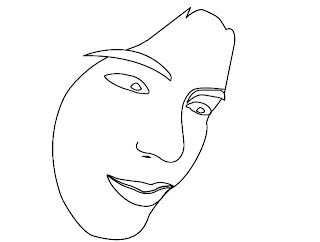
Luego de ello procedí a rellenar los ojos, las cejas.
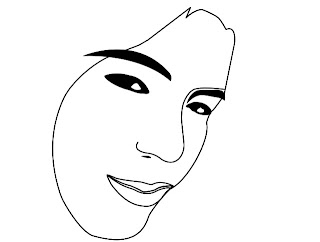 Después delineé la capa CABELLO.
Después delineé la capa CABELLO.
Pero como no me gusta el trazo y Adobe Fireworks no posee una gran variedad de pinceles como Photoshop, entonces se me ocurrió simular uno de sus característicos brushes, uniendo los nodos de los trazos. Para ello previamente hemos debido crear un duplicado del primer borde para luego unirlos, como en la figura.
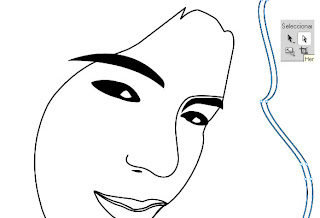
El resultado debe ser más o menos así:

Igualmente si queremos estilizar algunos trazos más recurrimos al mismo procedimiento, pero en el caso del contorno de la cara, primero debemos dividirlo en dos o más sectores (de acuerdo a nuestro parecer), usando para ello la herramienta Cuchillo. Luego de ello, recién podemos duplicar las divisiones y unir los nodos como en el borde del cabello. Muchos se preguntarán para qué complicarme si los contornos de Fireworks son buenos. Sí, pero no se ajustan a veces a nuestro gusto. Es cierto que posee algunos pinceles útiles, pero no los necesarios para recrear unos trazos muy característicos del Pop Art. Quizá el pincel Caligráfico Curva se asemeje, pero no llega a convencerme. Y si hay algo bueno de esta carencia es que surge la creatividad. Unir nodos es lo más sencillo de hacer. Hay otra opción que he visto en algunos blogs, que es interactuando con el Photoshop, es decir guardando primeramente el pincel de nuestro gusto en formato png desde Photoshop, para luego “cargarlo” a nuestro diseño en Fireworks. Bueno, yo he elegido lo que siempre hago y puedo controlar enteramente, porque otra de las razones por la que prefiero unir los nodos no es solamente para simular un estilo artístico o de otro programa gráfico, sino porque es mucho más completo manejar de un trazado el relleno y el contorno. Entonces el resultado debe ser algo parecido a estas curvas.

Hemos mejorado el aspecto del diseño. Podrán fijarse que además del contorno del cabello, también la nariz y el rostro han sido estilizados. Podemos hacer lo mismo con los labios si lo deseamos. Ahora procederemos a pintar el rostro, capa por capa.

Pero como se trata de Pop Art quizá este relleno simple no sea suficiente, entonces para recrear un estilo artístico debemos aplicarle la textura adecuada. La más recomendable son las Dot Patterns.
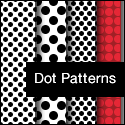 Estas texturas por lo general se encuentran disponibles en la sección de descargas de la página oficial de Adobe o en páginas especializadas Zone Fireworks, FWExtensions, FWzone.Net. También hay decenas de blogs y sites que dedican posts de donde también se pueden descargar muchas texturas. Una página que me pareció sencilla y práctica fue Ftg Fireworks Texture Gallery.
Estas texturas por lo general se encuentran disponibles en la sección de descargas de la página oficial de Adobe o en páginas especializadas Zone Fireworks, FWExtensions, FWzone.Net. También hay decenas de blogs y sites que dedican posts de donde también se pueden descargar muchas texturas. Una página que me pareció sencilla y práctica fue Ftg Fireworks Texture Gallery. La idea es elegir la textura indicada para recrear los puntos tan singulares en las obras de Roy Lichtenstein, como en esta figura ampliamente conocida.

Ahora si eres un inconforme nato y las texturas no te parecen entonces también puedes crearlas tu mismo. Hay varias maneras. Una de ellas es trazando pequeños cuadrados de 6 pixeles hasta dar con el contorno del rostro. La forma más rápida es duplicar los cuadrados exponencialmente hasta hacer grupos de 128 puntos y luego duplicarlos y llenar todo el rostro.
 Hasta dar con todo el relleno. Si nos pasamos no importa, con la opción de máscara podemos corregir ese aspecto. Debe quedarnos así (Hacer click en la figura para ver correctamente la textura).
Hasta dar con todo el relleno. Si nos pasamos no importa, con la opción de máscara podemos corregir ese aspecto. Debe quedarnos así (Hacer click en la figura para ver correctamente la textura).
Ahora procederemos a pintar los labios, pero los puntos elegidos serán de color blanco. Deben quedarnos así. El fondo no debe ser rojo. Aquí se le ha utilizado con el fin didáctico de que ser visualizados.

Luego de repetir el mismo procedimiento del rostro, aplicamos una máscara de capa si nos pasamos el contorno. Debe quedarnos así.
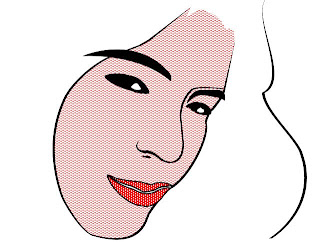
Ahora vamos a aplicar el color del cabello. El color como sabrán es amarillo. Si bien es cierto la CAPA BORDE DE CABELLO es solo una curva con relleno de color negro, pero nos servirá para delinear el fondo del cabello, que no es más que un rectángulo sin contorno que cubre toda la región que abarca el cabello, y para darle la forma del borde estilizado, deberemos desagrupar el rectángulo primero (Ctrl+Shift+G), y ajustamos sus nodos siguiendo la trayectoria de la capa BORDE DE CABELLO y la colocamos debajo de ésta. No es recomendable unir estos dos trazados. Debe quedar así:











1 comentario:
Muy bueno el tutorial, util y facil
Gracias
Publicar un comentario